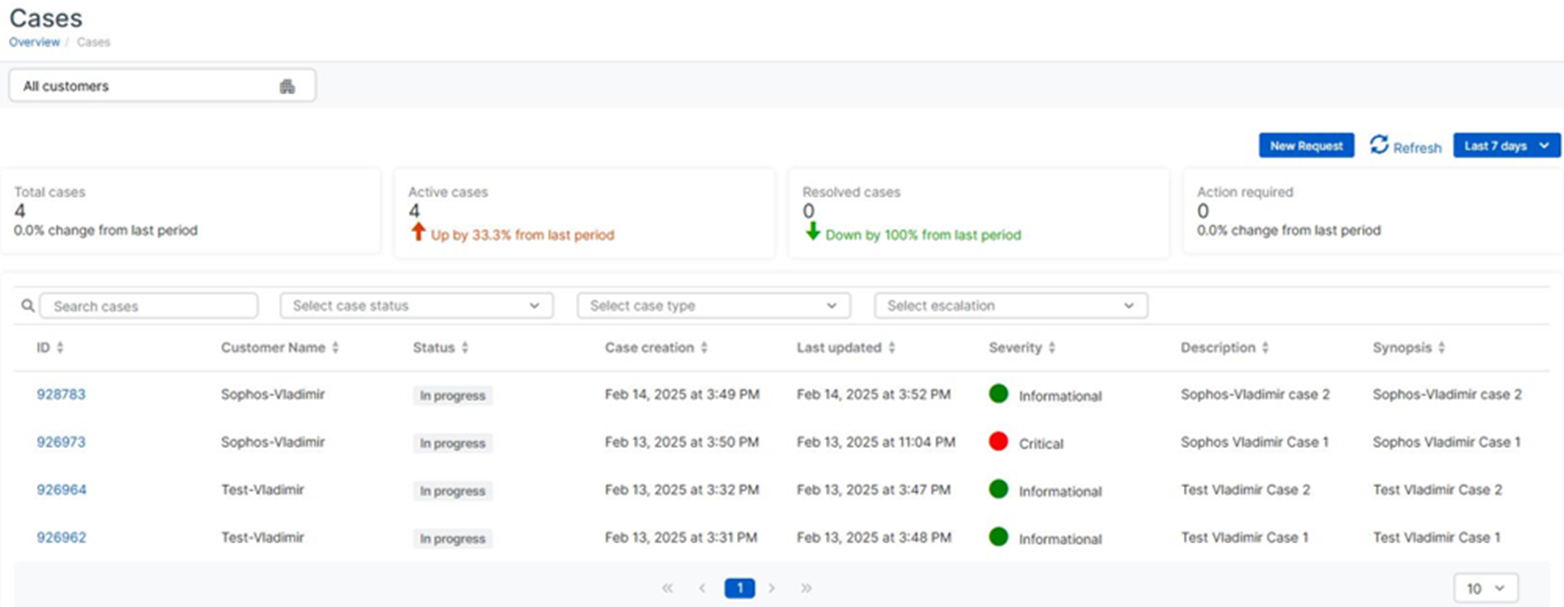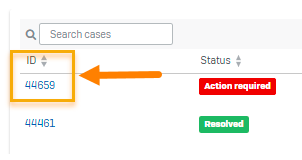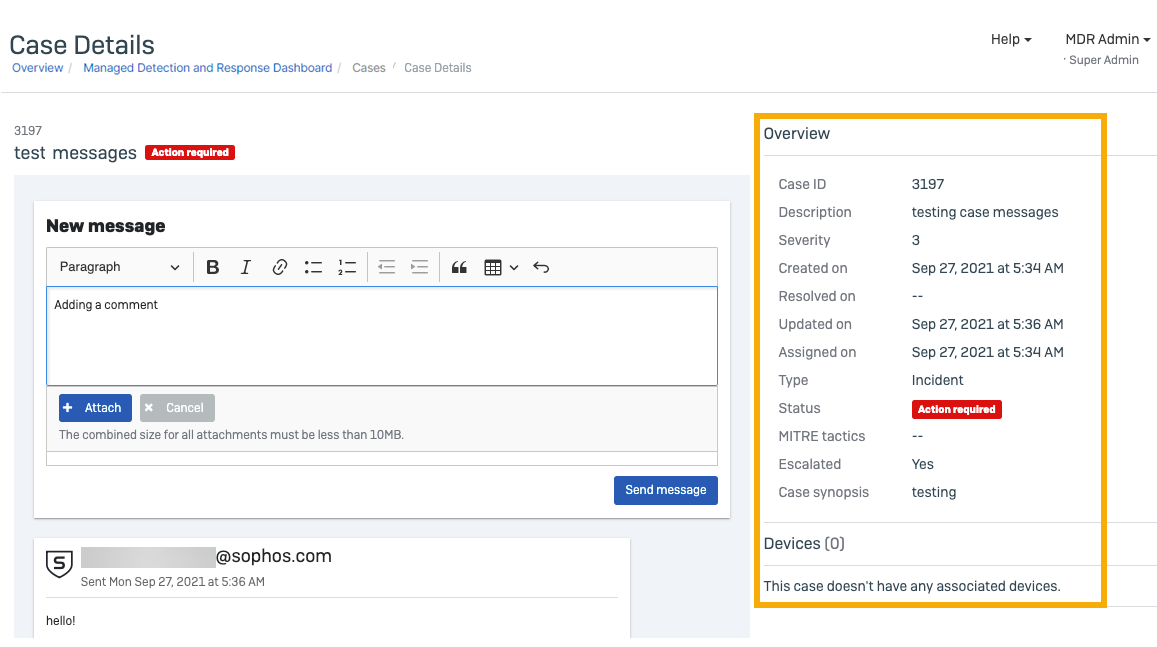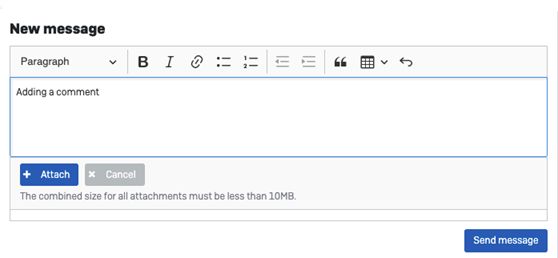MDR ケース
ソフォスによって作成・調査される MDR ケースを追跡できます。
MDR ケースを表示するには、「MDR > ケース」を参照します。
このページには、選択された期間内に、ご使用のサブ管理サイトに対して、ソフォスによって作成されたケースすべてが一覧表示され、各ケースの説明とその状態が表示されます。
ケースの詳細およびメッセージ
ケースの詳細を表示したり、ケースに関するメッセージを Sophos MDR チームとやり取りしたりできます。
-
「ID」列のケース番号をクリックします。
-
「ケースの詳細」ページの「概要」には、脅威の種類とケースの進捗状況が表示されます。
-
「ケースの詳細」ページでは、ケースに関する Sophos MDR チームからのメッセージを表示することもできます。返信するには、「新しいメッセージ」に返信を入力し、「メッセージの送信」をクリックします。
- 送信したメッセージは、MDR の受信トレイに送信されます。ソフォスは後ほど対応します。
- 送受信したメッセージは、承認済み担当者のメールボックスにコピーされるため、見逃すことはありません。
- メッセージのほか、添付ファイルも送受信できます。
ケースの詳細
テーブルには、ケースの詳細が表示されます。
- ID: ケース ID 番号です。
- 顧客名: 顧客の名前。
- 状態: ケースの状態。
- ケースの作成: ケースが作成された日付。
- 最終更新日: このケースの最終の更新日付です。
-
重要度: ケースの原因となったインシデントの重要度。重要度レベルと関連する色は次のとおりです。
- 緊急 (赤)
- 高 (黄)
- 中 (黄色)
- 低 (緑)
- 情報 (緑)
-
説明: ケースの説明。
- 概要: このケースの概要。
ケースのフィルタリング
「 ケース 」ページでは、フィルタを使用して、状態や種類ごとにケースを表示できます。
状態
表示するケースの状態を選択します。
- 進行中: データを分析中です。
- 対応が必要: 操作が必要です。ソフォスはお客様の担当者に通知をしています。
- 解決済み: 脅威に対処しました。
リストの上にある統計パネルには、現在の期間における、各状態にあるケースの数と、前回の期間と比較した変化率が表示されます。
デフォルトでは、過去 7日間の統計情報が表示されます。これを変更するには、ページの右上にあるメニューをクリックします。
種類
表示するケースの種類を選択します。
- 脅威ハンティング: MDR Ops チームが脅威ハンティングを実施します。
- 調査: MDR Ops チームは、脅威を調査、封じ込め、無効化します。必要に応じて、推奨事項を提供します。
- インシデント: MDR Ops チームは、脅威を調査、封じ込め、無効化します。必要に応じて、推奨事項を提供します。
- 正常性チェック: 正常性チェックは、お客様のソフォス環境をプロアクティブに評価するものです。
- ポスチャの改善: これにより、お客様のセキュリティコントロールが不十分であり、リスクの高い設定と構成がお客様の管理サイト内で行われていることがわかります。
- 顧客のリクエスト: MDR Ops チームは、お客様のリクエストに応じて調査を実施します。
- Managed Risk: お客様の環境内の脆弱性や設定ミスを特定します。MDR チームは、調査結果を分析し、お客様に対して適切な提案を行うことを目指しています。
エスカレーション済み
エスカレーションされたケースには、高度なアナリストによる調査と対応アクションが必要です。また、ケースを解決するためにお客様との協力が必要になる場合もあります。エスカレーションされていないケースとは、ソフォスのアナリストがお客様のために追加のアクションや情報なしで 100%調査で解決するケースです。
- 対処が必要なケース: 状態が「対処が必要」のケースを表示します。
- エスカレーション済みのケースすべて: エスカレーション済みのケースすべてを表示します。